 ゲムゲム
ゲムゲム
TitanFXのデモ口座の特徴や使い方、開設方法について紹介して行きます。
TitanFXのデモ口座は複数口座が開設できるので、使いたい時にどんどん作って行くのがおすすめです。
▸TitanFXのデモ口座 はコチラ
TitanFXの詳細を見る
↓ TitanFXのデモ口座について、動画で分かりやすく解説しているので参考にしてください。
このページの目次
TitanFXのデモ口座とは?
| デモ口座の特徴 | MT4 | MT5 |
|---|---|---|
| 口座タイプ | スタンダード,ブレード,マイクロ口座 | |
| レバレッジ | 最大500倍(マイクロは1000倍) | |
| 初期入金額 | 50,000(デモ口座開設時に設定可能) | |
| 追加入金 | 不可 | リアル口座開設済みの場合、サポートに問い合わせ |
| 有効期限 | 口座開設から30日間(※リアル口座開設済の場合無期限に変更可 | 最終ログインより30日間 |
| 複数口座 | 作成可能 | |
TitanFXのデモ口座は仮想のお金を使って実際にトレードできる口座のことで、トレードの練習やEAのフォワードテストなどで利用されることが多いです。
MT4やMT5などを使い慣れていない人は、トレードする感覚をつかむために使う人も多いです。
TitanFXではリアル口座を開設しなくてもデモ口座が簡単に作れるので、ぜひスプレッドを確認したり、トレードの練習で開設すると良いでしょう。
MT4,MT5がデモ口座でトレードできる
| スタンダード口座 | ブレード口座 | マイクロ口座 |
|---|---|---|
TitanFXではMT4とMT5でデモ口座を利用することができます。デモ口座でもリアル口座と同じ口座タイプが利用可能です。
| スタンダード口座 | ブレード口座 | マイクロ口座 | |
|---|---|---|---|
| 取引方式 | STP方式 | ECN方式 | STP方式 |
| ボーナス | |||
| レバレッジ | 500倍 | 500倍 | 1000倍 |
| スプレッド | |||
| 取引手数料 | かからない | かかる | かからない |
| 1ロット | 10万通貨 | 10万通貨 | 1000通貨 |
| 最小ロット | 0.01ロット | 0.01ロット | 0.1ロット |
| 最大ロット | 100ロット | 100ロット | 100ロット |
| 初回入金額 | 2万円 | 2万円 | 2万円 |
| ゼロカット | |||
| プラットフォーム | MT4/MT5 | MT4/MT5 | MT4/MT5 |
デモ口座でも、スプレッドや手数料、スワップなどリアル口座と同じ環境が用意されているので、デモで練習するのにも最適です。
TitanFXデモ口座の使い方・活用方法
TitanFXのデモ口座の使い方や活用方法について詳しく解説します。
MT4やMT5などの使い方や取引の感覚をつかむため
MT4やMT5を使い慣れていない人は、取引プラットフォームの使い方や取引の感覚をつかむために、まずはデモ口座を開設するのがおすすめです。
FXは急な判断が迫られることも多いので、逆指値の方法や決済方法、インジケーターの使い方など、取引プラットフォームを自由に使えるようになるまで練習すると良いです。
MT5はMT4と比べて機能も増えたので、ぜひデモ口座でしばらく経験を積むようにしましょう。
TitanFXのスプレッドを見るため
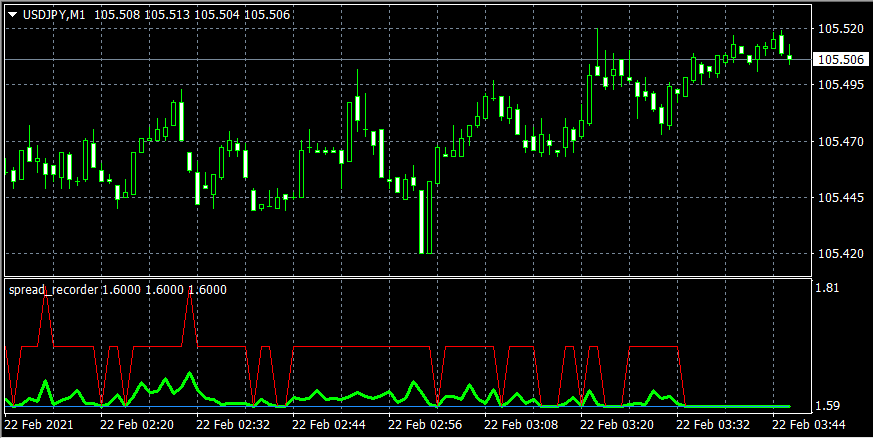 ※インジケーターでスプレッドを計測中
※インジケーターでスプレッドを計測中
デモ口座を開設をすることでTitanFXのスプレッドを確認することができます。
実際に口座開設を検討している人や、他の業者とのスプレッドを比較する時など、TitanFXのスプレッドを実際に確認するにはデモ口座を開設するのが簡単です。
EAのフォワードテスト

TitanFXのデモ口座はEAのフォワードテストにも、よく利用されています。
EAは過去のデータを元に最適化して作られることが多いので、バックテストとフォワードテストは結果がかけ離れていることがあります。
バックテストをして成績が良かったものは、デモ口座に移してフォワードテストをするのがおすすめです。
TitanFXのデモ口座開設方法・手順
ここからはTitanFXのデモ口座開設方法を画像付きで紹介します。
デモ口座は1~2分程度で簡単にすぐ開設することができます。
TitanFXのデモ口座のページからまずはユーザー登録を行います。
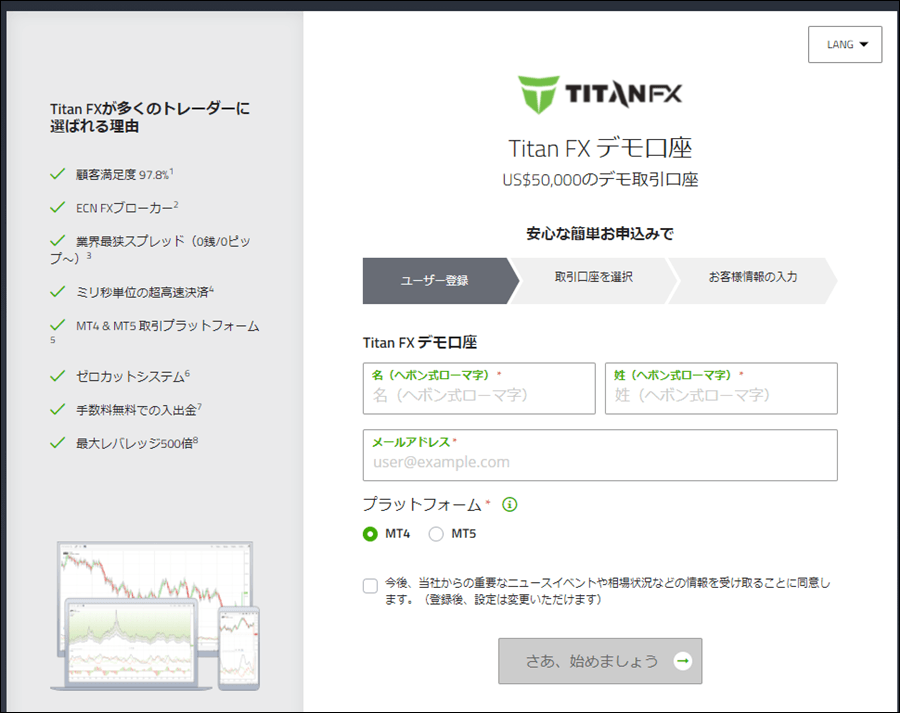
必要事項を入力したら、「さあ、始めましょう」をクリックします。
メールを確認
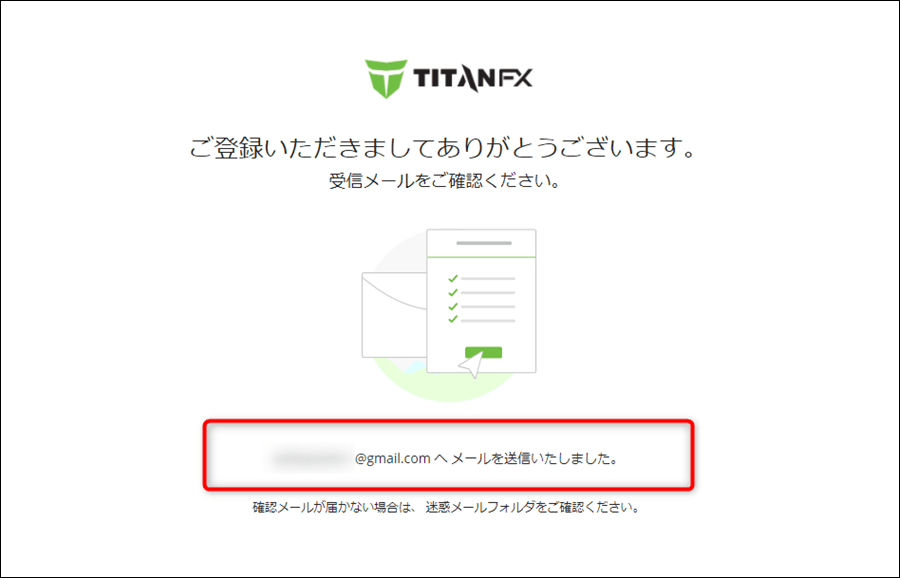
ユーザー登録するとメールが送られるので受信メールを確認します。
件名「デモ口座についてのご案内」というメールに、プラットフォームで指定したMT4またはMT5のダウンロードリンクや、デモ口座の解説方法が書かれています。
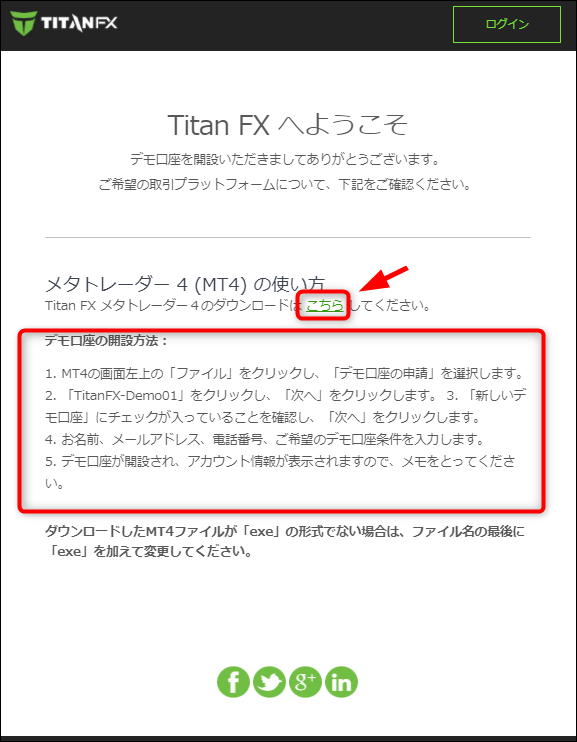
TitanFXのMT4ダウンロードとインストール
続いてMT4やMT5をダウンロードして行きましょう。
| 取引プラットフォームのダウンロードはコチラ | ||
|---|---|---|
| MT4 | Windows版 | Mac版 |
| MT5 | Windows版 | Mac版 |
↑クリックするとダウンロードが始まるので、ここから説明して行きます。
今回はWindows版のMT4のインストール方法を紹介します。
アプリを加えることを許可
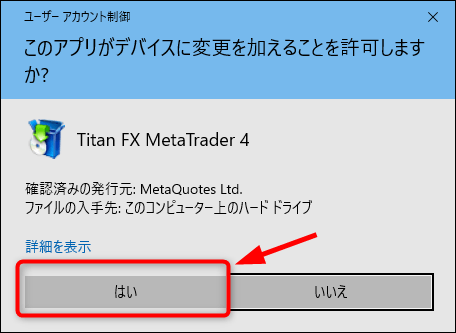
ダウンロードしたセットアップファイルをダブルクリックすると、「このアプリがデバイスに変更を加えることを許可しますか?」と聞かれた場合は、「はい」をクリックします。
次へを選択
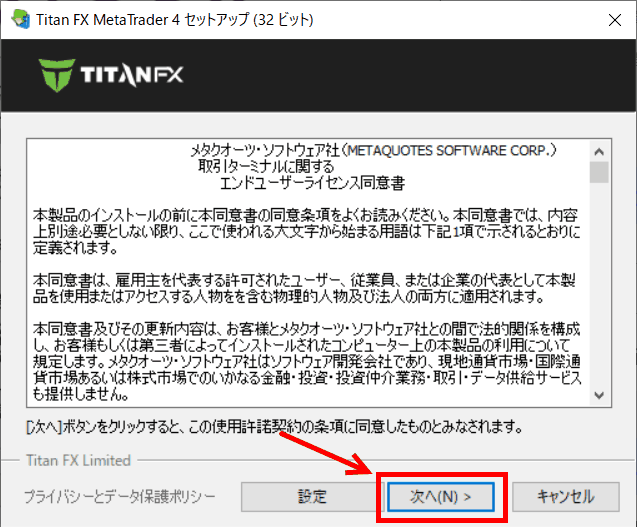
MT4のインストール画面になったら「次へ」をクリックします。
しばらく待ってインストール完了
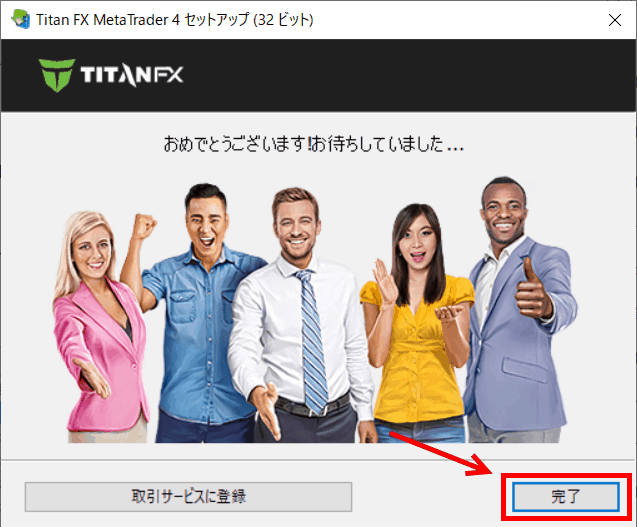
しばらく待つとインストールが完了します。
「完了」をクリックすると、自動的にMT4が立ち上がります。
TitanFXのMT4でデモ口座を申請
MT4のインストールが終わったらTitanFXのデモ口座を申請します。
MT4を起動すると、デモ口座の申請画面がポップアップで表示されます。閉じてしまった場合は、「ファイル」→「デモ口座の申請」から同じ画面が開きます。
デモサーバー「TitanFX-Demo01」を選択
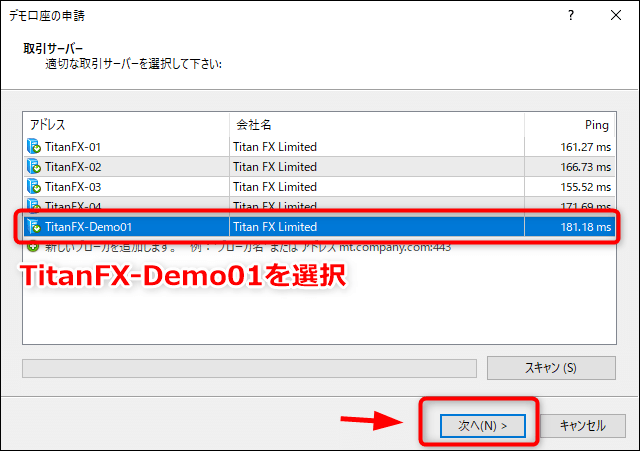
デモサーバー「TitanFX-Demo01」を選択して「次へ」をクリックします。
新しいデモ口座を選択
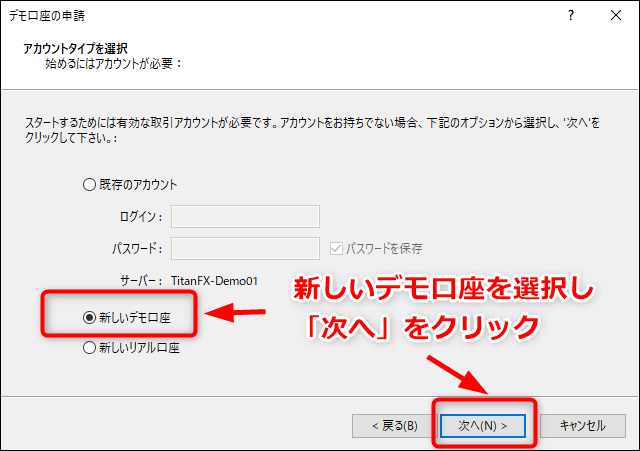
新しいデモ口座を選択肢、「次へ」をクリックします。
口座タイプ・基本通貨の設定
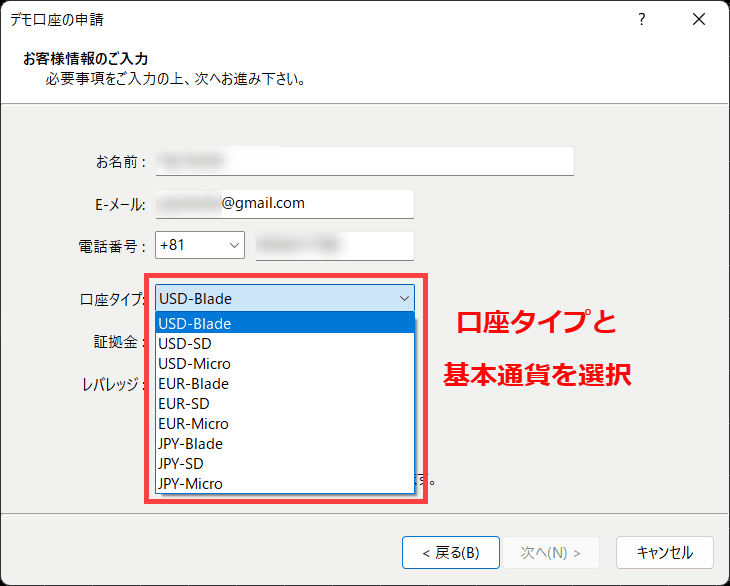
名前やメールアドレス、電話番号など個人情報を入力し、口座タイプと基本通貨をプルダウンで選択します。
- USD-Blade:ドル建てブレード口座
- USD-SD:ドル建てスタンダード口座
- USD-Micro:ドル建てマイクロ口座
- EUR-Blade:ユーロ建てブレード口座
- EUR-SD:ユーロ建てスタンダード口座
- EUR-Micro:ユーロ建てマイクロ口座
- JPY-Blade:円建てブレード口座
- JPY-SD:円建てスタンダード口座
- JPY-Micro:円建てマイクロ口座
証拠金・レバレッジの設定
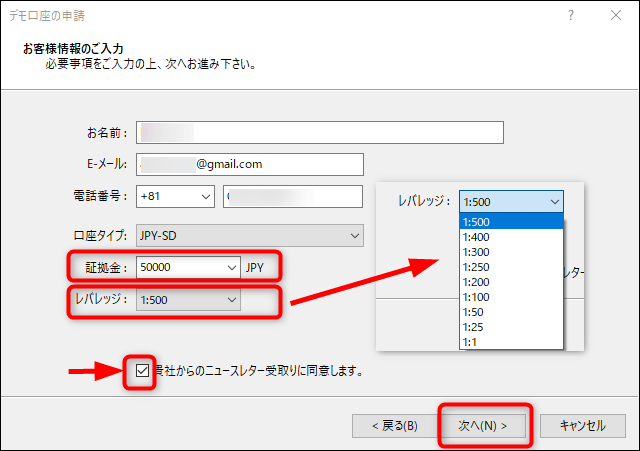
証拠金とレバレッジの設定をします。
レバレッジは最大500倍でプルダウンで設定できます。基本は500倍で良いでしょう。
(マイクロ口座は最大1000倍が選択可能です)
ニュースレター受け取りに同意しますにチェックをいれて、「次へ」をクリックします。
ログインID・パスワードの発行
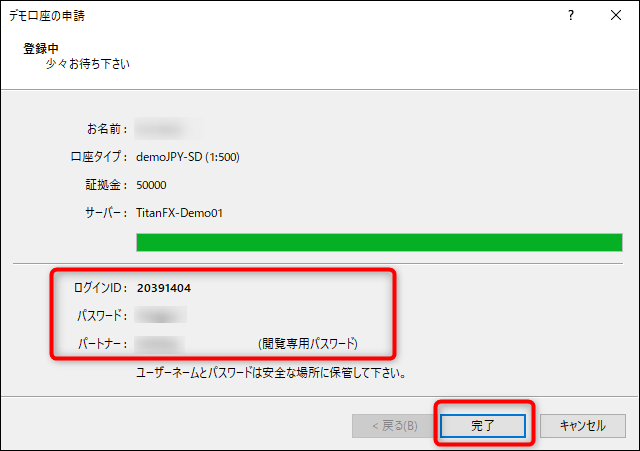
ログインID・パスワードが発行されるので、忘れないように保存しておきます。「完了」をクリックすると自動でデモ口座でログインします。
なお、ログインIDとパスワードの情報は、デモ申請で使ったMT4の「ターミナル」→「メールボックス」の中に「新規口座登録」としてデータが残っていますので、そこから確認することもできます。
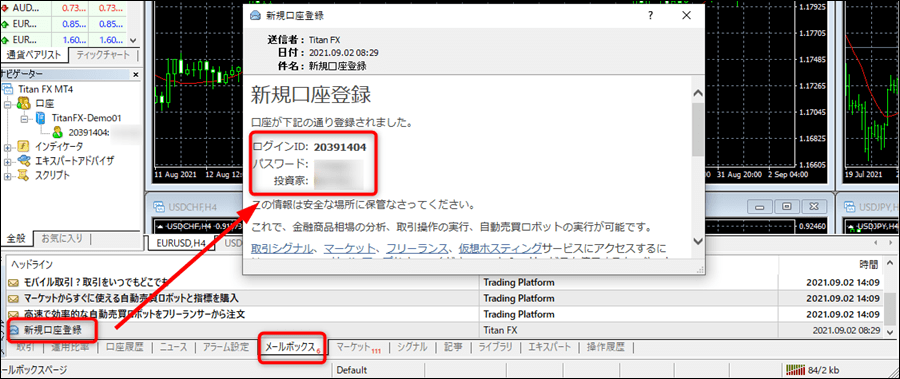
TitanFXのデモ口座にログイン
デモ口座開設後のログイン方法についてもご紹介します。
TitanFXのデモ口座MT4にログイン(PC)
取引口座にログイン

「ファイル」→「取引口座にログイン」を選択します。
ログインIDとパスワードを入力
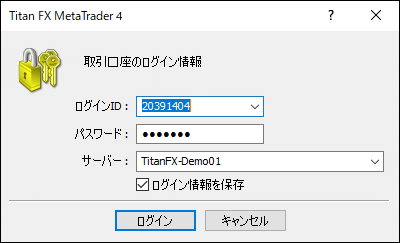
ログインIDとパスワードを入力し、サーバーは、「TitanFX-Demo01」を選択して、「ログイン」をクリックします。
これでTitanFXのMT4へのログインは完了になります。
TitanFXのデモ口座MT4にログイン(スマホアプリ)
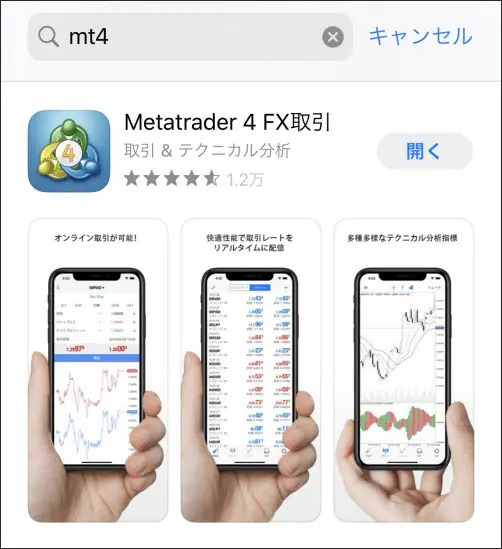
 ゲムゲム
ゲムゲム
まずはMT4アプリを立ち上げましょう。
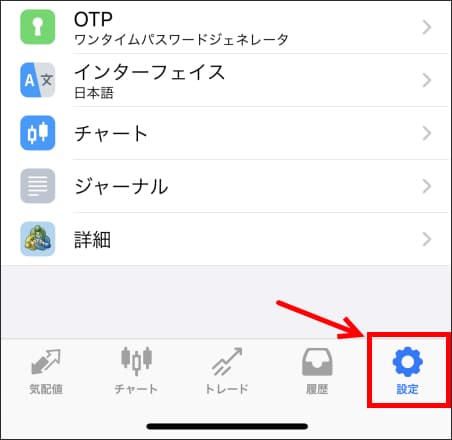
ログインはMT4アプリ右下にある「設定」を選択します。
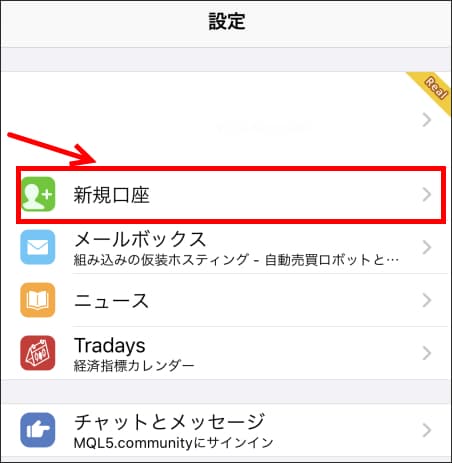
「新規口座」を選択します。
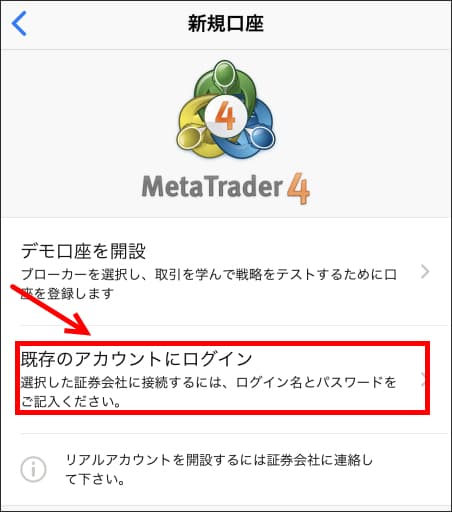
「既存のアカウントにログイン」をクリックしましょう。
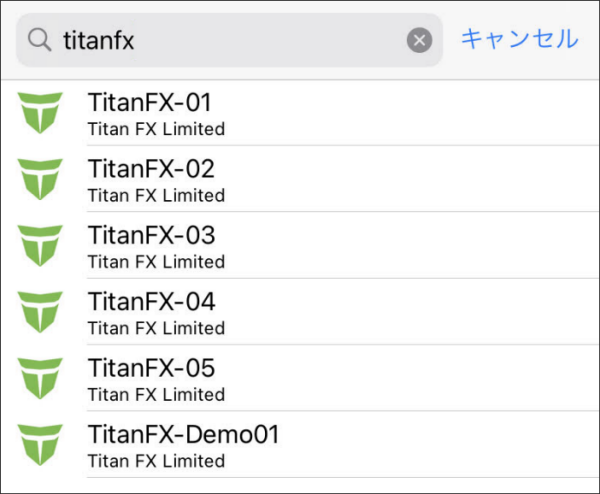
検索画面で「titanfx」と入力するとTitanFXが出てきます。
デモサーバー「TitanFX-Demo01」を選択してください。
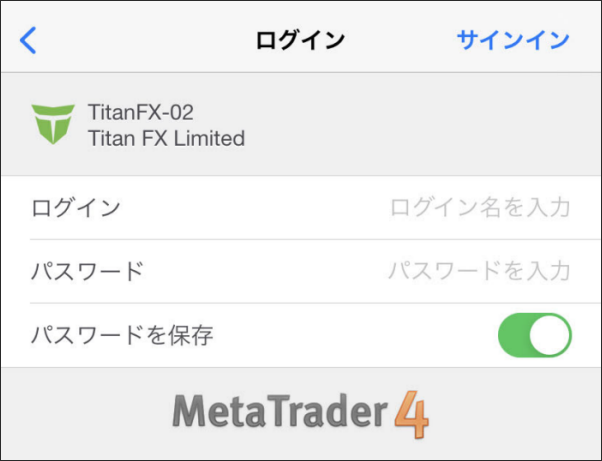
ログイン(口座番号)とパスワードを入力しましょう。
これでスマホアプリのMT4ログインが完了です。
デモ口座の有効期限
MT5デモ口座の場合、無期限化は不可で最終ログインから30日後にログインできなくなります。
参照:デモ口座に期限はありますか?
基本的に使用期限が切れた場合には復活はできませんので、新しいデモ口座を作り直しましょう。
デモ口座の追加入金
TitanFXのデモ口座追加入金は、MT5の場合リアル口座を開設している人であれば、下記のとおり、デモ口座の追加入金は可能のようです。
なお、ライブ口座保有のお客様には、デモ口座の残高変更受付可能です。
下記の情報を添えて、サポートチームまでご連絡ください。ライブ口座番号
フルネーム(アルファベット)
登録Eメール
デモ口座番号
希望の補填金額
参照:デモ口座に期限はありますか?
TitanFXデモ口座は複数口座の開設可能
TitanFXのデモ口座は複数開設可能です。
MT4、MT5のデモ口座申請画面から簡単に作成可能なので、必要だと思ったらデモ口座を作って行きましょう。
口座タイプ別や、ベース通貨(JPY・USD・EUR)、証拠金を自由に設定できるので、投資状況に合わせて様々なデモ口座を開設できます。
TitanFXデモ口座の注意点
TitanFXのデモ口座についての注意点です。
リアル口座とはサーバーは違う
TitanFXのデモ口座はリアル口座と同じ環境ではありますが、サーバーは違っている可能性があります。
スプレッドも場合によっては少し差が出ていることもあるので、デモ口座はリアル口座とまったく同じではないことを理解しておきましょう。
デモ口座は出金できない
デモ口座の資金は仮想の証拠金になるため、トレードに勝っても出金できないので気を付けましょう。
リアル口座でトレードに勝って出金するようにしましょう。
まとめ
 ゲムゲム
ゲムゲム
とても簡単に開設できるので、必要に応じて作りましょう。
TitanFXのデモ口座について紹介して来ました。
TitanFXのデモ口座は簡単に開設ができ、複数口座の開設も可能です。
とても便利なので、EAのフォワードテストやトレードの練習など、デモ口座をどんどん活用して行きましょう。
▸TitanFXのデモ口座 はコチラ





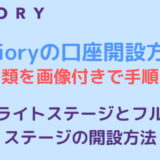
すみません、困っています。。。
こちらの記事を参考にWin版をインストールしてMT4にてデモ口座を作成しようとしたのですが、口座タイプが記事の表記と異なり、7種類でforex-usd,advanced,forex-eur,forex-chf,forex-JPY,forex-otp,testingとなっています。
しかも、日本円口座でデモ口座を作成しても通貨がAUDになってしまいます。
レバレッジも1:100までしか選択できませんでした。
お世話になります。
それってTitanFXで合っていますか?
もう一度やり直した方が良いのではないかと思います。